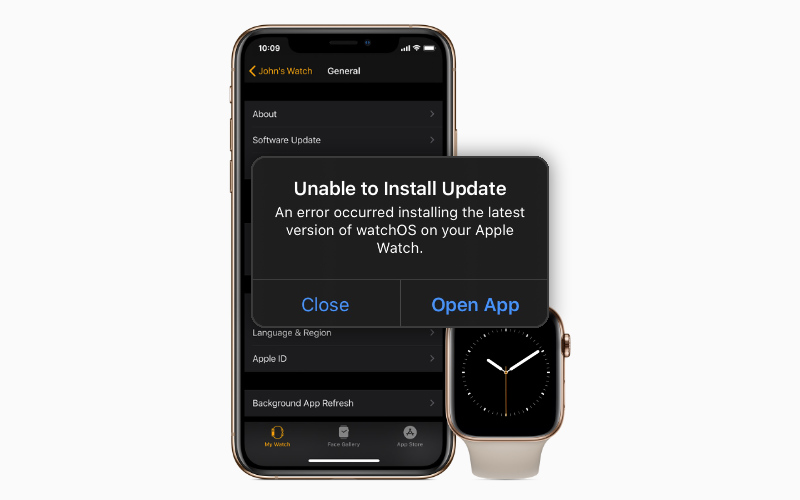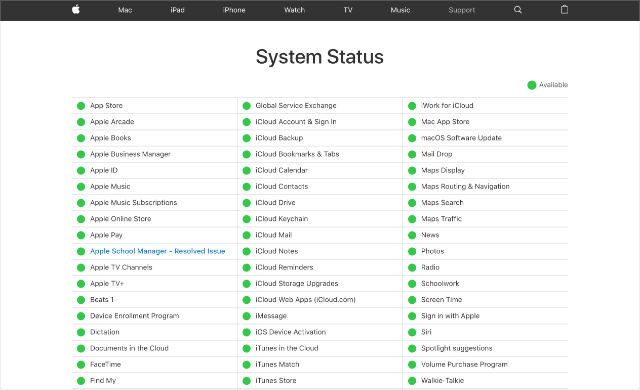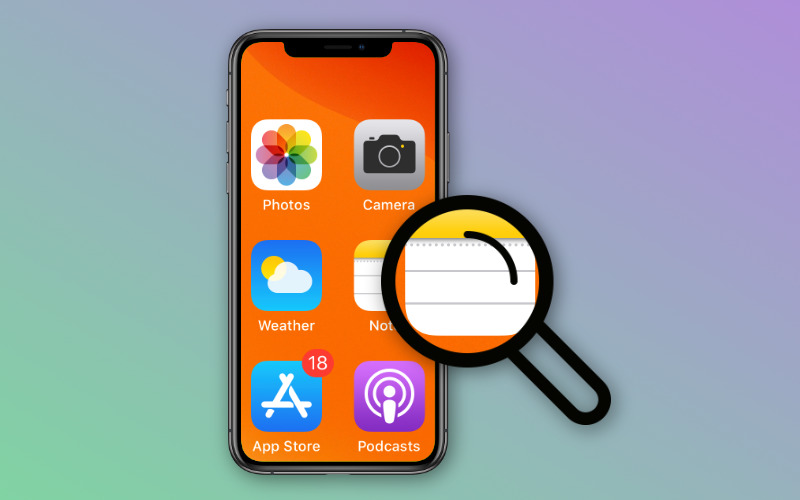
¿Está la pantalla de tu iPhone atascada ampliada? He aquí cómo alejarse de nuevo
2 abril, 2020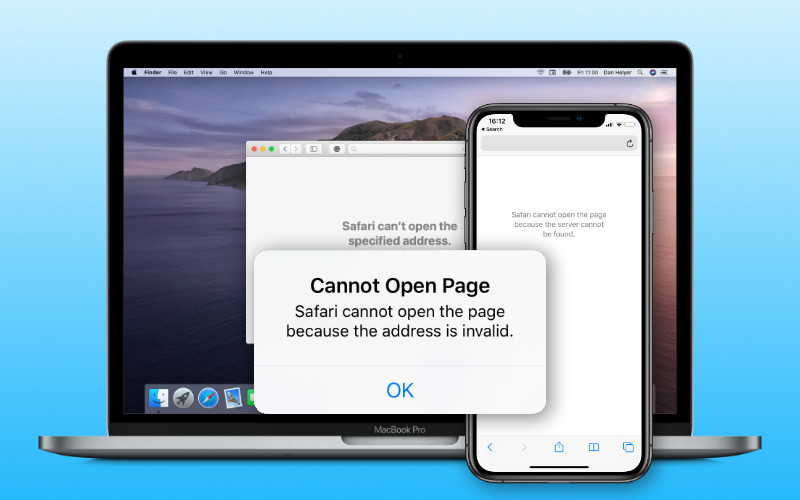
Cómo solucionar cuando Safari no puede abrir una página porque la dirección no es válida
2 abril, 2020Todos sabemos que es una mala idea leer tus mensajes de texto mientras conduces, por eso es genial tener a Siri en el asiento del pasajero. Con CarPlay, Siri lee los mensajes de texto de tu iPhone en voz alta, para que puedas concentrarte en el camino.
Las nuevas actualizaciones de su Apple Watch prometen traer más funciones, un mejor rendimiento y una mayor estabilidad. Pero a veces, actualizar a la última versión de watchOS es más fácil decirlo que hacerlo, especialmente si se produce un error durante la instalación.
Su Apple Watch podría decir que no puede instalar nuevas actualizaciones por muchas razones diferentes. Puede haber problemas de software, problemas de conexión, o simplemente no hay suficiente batería. Cualquiera sea la causa, puede solucionarlo utilizando los sencillos consejos de solución de problemas a continuación.
Solución 1. Asegúrese de que su Apple Watch funciona con watchOS
Apple lanza actualizaciones importantes para watchOS cada año. Como las actualizaciones más recientes necesitan más potencia de procesamiento, a veces no funcionan con los modelos más antiguos de Apple Watch.
Tal vez no pueda actualizar su Apple Watch porque no es compatible con la última actualización.
Dicho esto, la última versión de watchOS funciona con todos, excepto el Apple Watch original, a veces llamado Apple Watch Series 0. Entonces, a menos que todavía estés balanceando ese primer Apple Watch, deberías estar bien.
Echa un vistazo al sitio web de Apple para saber qué Apple Watch tienes .
Solución 2. Actualice el software en su iPhone
Su Apple Watch descarga nuevas actualizaciones de software utilizando un iPhone conectado. Si su iPhone tampoco está actualizado al último software, es posible que su Apple Watch no pueda instalar las últimas actualizaciones de watchOS como resultado.
Conecte su iPhone a Wi-Fi y vaya a Configuración> General> Actualización de software para instalar nuevas actualizaciones de iOS. No intentes actualizar tu Apple Watch hasta que tu iPhone también esté actualizado.
Desafortunadamente, esto significa que no puede instalar el último software en su Apple Watch a menos que también instale el último software en su iPhone.
Solución 3. Pruebe la conexión de Apple Watch a iPhone
Como su Apple Watch descarga e instala las actualizaciones de watchOS usando su iPhone, debe asegurarse de que ambos dispositivos estén conectados entre sí. Hay un par de formas diferentes de verificar esto.
En su Apple Watch, deslice hacia arriba para abrir el Centro de control . Un ícono verde de iPhone en la esquina superior izquierda significa que su Apple Watch está conectado a su iPhone emparejado.
También puede probar esta conexión utilizando la acción Ping del Centro de control. Si sus dispositivos están conectados entre sí, esto debería hacer que su iPhone emita un sonido.
Si su iPhone y Apple Watch no están conectados entre sí:
- Encienda Wi-Fi y Bluetooth en su iPhone
- Active Wi-Fi y Bluetooth en su Apple Watch
- Desactiva el modo avión en tu iPhone y Apple Watch
Solución 4. Pruebe su conexión a Internet
Incluso con su iPhone y Apple Watch conectados entre sí, su Apple Watch no puede descargar las actualizaciones de watchOS si su iPhone no tiene conexión a Internet.
En su iPhone, cargue una página web o transmita un video de YouTube para probar Internet. Si no puede conectarse, asegúrese de que su iPhone esté utilizando la red Wi-Fi correcta o reinicie su enrutador.
Es posible que también deba solucionar otros problemas de Wi-Fi en su iPhone.
Solución 5. Conecte su Apple Watch al cargador
Su Apple Watch necesita suficiente energía para poder instalar las actualizaciones de watchOS. De hecho, es posible que deba dejar su Apple Watch conectado al cargador durante toda la actualización.
Probablemente sea una buena idea conectar su iPhone a la corriente al mismo tiempo. De lo contrario, si su iPhone muere, es posible que su Apple Watch no pueda completar la actualización.
Solo asegúrate de que tu Apple Watch y tu iPhone todavía estén dentro del alcance mientras se están cargando.
Solución 6. Elimina los perfiles Beta de tus dispositivos
Si alguna vez intentó instalar el software beta en su Apple Watch o iPhone, asegúrese de eliminar los perfiles beta antes de instalar una nueva actualización. Deberías probar esto si estás usando software beta o no.
En su iPhone, vaya a Configuración> General> Perfil . Seleccione el perfil beta de iOS, si hay uno, y toque Eliminar perfil .
En su Apple Watch, vaya a Configuración> General> Perfil . Seleccione el perfil beta de watchOS, si hay uno, y toque Eliminar perfil .
Si aún desea utilizar el software beta en su iPhone o Apple Watch, registre sus dispositivos en el Programa de Software Beta de Apple nuevamente después de la actualización.
Solución 7. Salga de la aplicación Watch y reinicie ambos dispositivos.
¿Has intentado apagarlo y volver a encenderlo? Este consejo rápido soluciona innumerables problemas de software, incluidos los problemas en los que su Apple Watch no puede instalar la última actualización.
En su iPhone, deslice hacia arriba desde la parte inferior de la pantalla (o haga doble clic en el botón Inicio) para ver sus aplicaciones abiertas. Deslice la aplicación Watch fuera de la parte superior de la pantalla para cerrarla.
Después de cerrar la aplicación Watch, mantenga presionado el botón Sleep / Wake con el botón Volume y deslícelo para apagar su iPhone. Si eso no funciona, forza reiniciar tu iPhone .
Luego mantén presionado el botón lateral en tu Apple Watch para apagarlo también.
Espere al menos 30 segundos antes de reiniciar cada dispositivo e intentar actualizar watchOS nuevamente.
Solución 8. Compruebe que los sistemas de Apple están en línea
Si Apple lanzó recientemente una importante actualización de software, es posible que los servidores estén demasiado ocupados para que pueda instalarlos en su Apple Watch. Esto sucede porque muchas personas intentan descargar e instalar nuevas actualizaciones al mismo tiempo.
Visite el sitio web de Apple para verificar el estado de los diferentes servicios . Debería ver una alerta que le notifica si hay algún problema en este momento. Si ese es el caso, simplemente siéntate y espera a que Apple lo arregle.
Solución 9. Elimina el código de acceso de tus dispositivos
Algunos usuarios descubrieron que el código de acceso en su Apple Watch o en su iPhone estaba interfiriendo con la actualización de watchOS. Este es el resultado de un error en el software de Apple, pero puede omitirlo desactivando su contraseña.
Si haces esto, asegúrate de vigilar de cerca tus dispositivos mientras están desprotegidos. ¡Y no olvide volver a activar su contraseña una vez que se complete la actualización!
Para deshabilitar la contraseña en su iPhone, vaya a Configuración> Face ID y contraseña (o Touch ID y contraseña en dispositivos más antiguos). Ingrese la contraseña de su dispositivo, luego desplácese hacia abajo y toque Desactivar contraseña .
Para deshabilitar el código de acceso en su Apple Watch, vaya a Configuración> Código de acceso en su reloj. Ingrese su contraseña de Apple Watch, luego toque Desactivar contraseña .
Solución 10. Descargue una nueva versión de la actualización de software
Si ya descargó la nueva actualización de watchOS, pero su Apple Watch aún no puede instalarla, puede haber un problema con el archivo descargado. Puede solucionarlo eliminando la actualización y descargándola nuevamente de los servidores de Apple.
Abra la aplicación Watch en su iPhone y vaya a la pestaña My Watch . Luego vaya a General> Uso> Actualización de software y toque la opción para Eliminar la actualización.
La próxima vez que intente actualizar su Apple Watch, descargará una nueva copia de la actualización de watchOS de Apple. Con suerte, este realmente funcionará.
Solución 11. Desempareja tu Apple Watch e intenta nuevamente
Cuando desvincula su Apple Watch , realiza una copia de seguridad de todos los datos del reloj en su iPhone y luego lo borra para mantener sus datos protegidos. Esto podría resolver problemas de software que detuvieron la instalación correcta de la actualización watchOS de yoru.
Abra la aplicación Watch en su iPhone y vaya a la pestaña My Watch . Toque el botón i junto a su reloj y seleccione Desvincular Apple Watch . Ingrese su contraseña de ID de Apple para desactivar el bloqueo de activación y confirme que desea desvincular.
Cuando vuelve a emparejar su Apple Watch y su iPhone, puede restaurar la copia de seguridad para recuperar sus datos. Y con suerte esta vez también puedes actualizar watchOS.
Solución 12. Espere la próxima actualización de Apple
Es posible que no pueda instalar las actualizaciones de watchOS en su Apple Watch debido a un error de software. Este error puede estar en la versión actual de watchOS, la versión que está tratando de instalar o la versión de iOS en su iPhone.
Cuando no puede superar un error de software, la única opción es esperar a que Apple lo repare en una nueva actualización. Luego intente instalar esa actualización en su lugar. A veces esto lleva un par de semanas, así que sé paciente y sigue buscando nuevas actualizaciones.
Con suerte, no pasará mucho tiempo para que se presente una mejor actualización.
Mantenga mucho espacio libre para futuras actualizaciones de watchOS
Incluso si tiene suficiente espacio libre en su Apple Watch o iPhone para descargar una nueva actualización de software, eso no significa que tenga suficiente espacio para instalarlo.
A veces, las actualizaciones de software necesitan espacio libre adicional para la instalación para descomprimir carpetas o almacenar copias de archivos adicionales. Asegúrese de liberar espacio en su Apple Watch ahora para tener espacio para futuras actualizaciones.
Conéctate con nosotros
Nos comprometemos a ayudar a nuestros lectores a solucionar los problemas con sus teléfonos, así como a aprender a usar sus dispositivos correctamente. Por lo tanto, si tiene otros problemas, puede visitar nuestra página de solución de problemas para que pueda consultar usted mismo los artículos que ya hemos publicado que contienen soluciones a problemas comunes.
Teveotecno